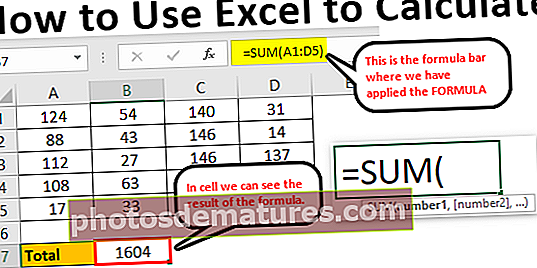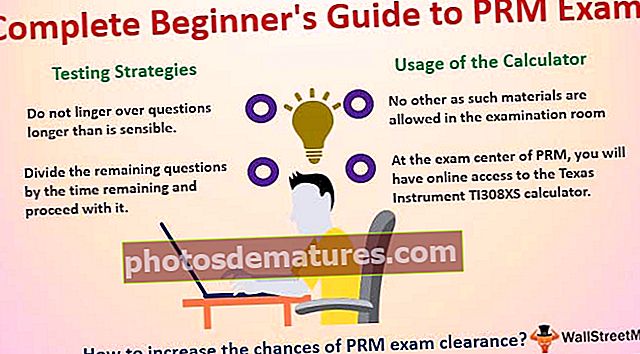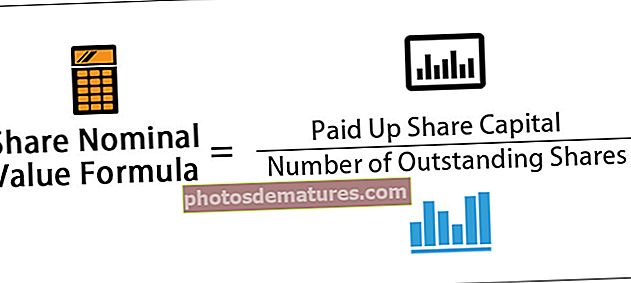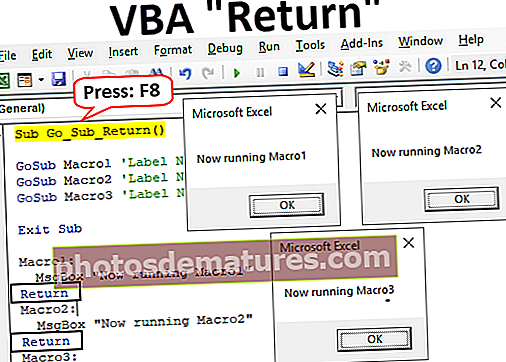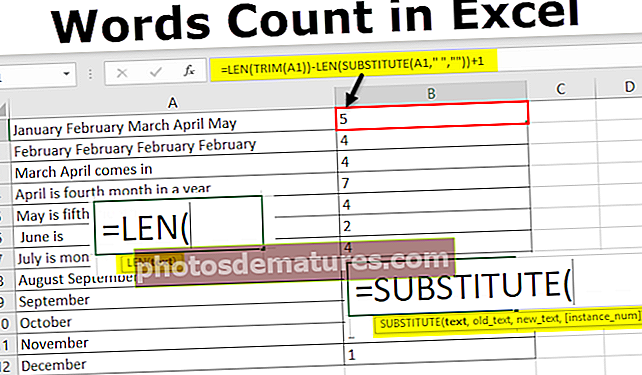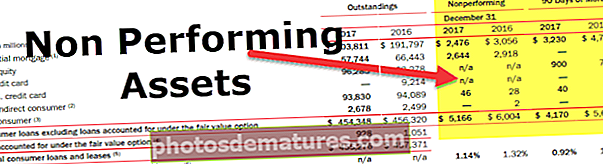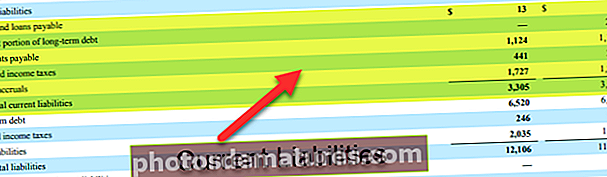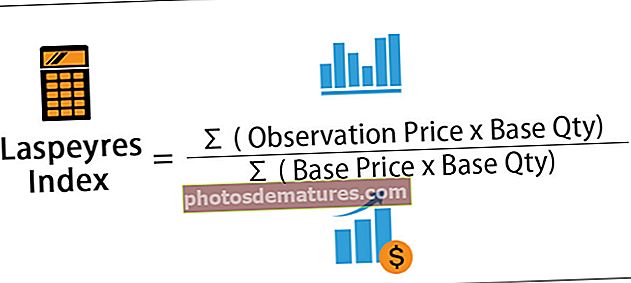VBA డేట్డిఫ్ | డేట్డిఫ్ VBA ఎక్సెల్ ఫంక్షన్ను ఉపయోగించడానికి దశల వారీ ఉదాహరణ
VBA లోని DATEDIFF ఫంక్షన్ VBA లో అంతర్నిర్మిత ఫంక్షన్, ఇది VBA లో తేదీ మరియు సమయ ఫంక్షన్ కింద కూడా వర్గీకరించబడింది, ఈ ఫంక్షన్ రెండు తేదీల మధ్య వ్యత్యాసాన్ని పొందడానికి ఉపయోగించబడుతుంది, ఈ ఫంక్షన్ మూడు వాదనలు తీసుకుంటుంది మొదటి వాదన మనకు కావలసిన వ్యత్యాసంలో ఏ భాగం ఇది సంవత్సరం రోజులు లేదా నెలలు లేదా సెకన్లు మరియు రెండు తేదీలు కావచ్చు మరియు ఫలితం పూర్ణాంకం.
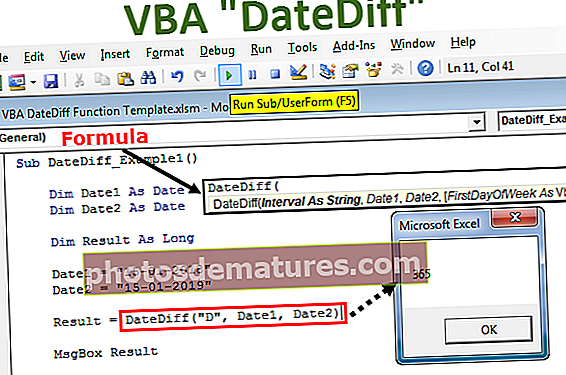
VBA లో DATEDIFF ఫంక్షన్
VBA లోని DATEDIFF ఫంక్షన్ రోజులు, నెలలు, త్రైమాసికాలు మరియు సంవత్సరాల్లో రెండు తేదీలలోని వ్యత్యాసాన్ని లెక్కిస్తుంది.
ఎక్సెల్ లో రెండు తేదీల మధ్య వ్యత్యాసాన్ని కనుగొనడం చాలా మార్గాలు. రెండు తేదీల మధ్య వ్యత్యాసాన్ని లెక్కించడానికి మీకు ప్రత్యేక సూత్రం అవసరం లేదు.
ఉదాహరణ కోసం క్రింది చిత్రాన్ని చూడండి.

ఈ రెండు తేదీల మధ్య వ్యత్యాసాన్ని మనం లెక్కించాలనుకుంటే, తేదీ 1 నుండి తేదీ 1 ను తీసివేయవచ్చు.

ఇది మాకు చాలా రోజులలో రెండు తేదీల మధ్య వ్యత్యాసాన్ని ఇచ్చింది. ఈ సాధారణ సూత్రంతో సమస్య ఇదే. నెలలు, సంవత్సరాలు, త్రైమాసికాలు మొదలైన వాటిలో మనకు తేడా అవసరమైతే… అది ఇవ్వలేము.
ఈ వ్యాసంలో, VBA లో ఈ డేట్డిఫ్ ఫంక్షన్ను ఎలా ఉపయోగించాలో మేము మీకు చూపుతాము.
ఎక్సెల్ VBA లో DATEDIFF ఫంక్షన్ ఏమిటి?
DATEDIFF VBA లో “రెండు తేదీల మధ్య తేదీ తేడా”.
ఈ ఫంక్షన్ రెండు తేదీల మధ్య సమయ వ్యవధి సంఖ్యను ఇవ్వగలదు. మేము రెండు తేదీల మధ్య వ్యత్యాసాన్ని కనుగొనాలనుకున్నప్పుడు, రోజులు, వారాలు, నెలలు, త్రైమాసికాలు మొదలైన వాటిలో కనుగొనవచ్చు.
ఫంక్షన్ను అర్థం చేసుకోవడానికి ఫంక్షన్ యొక్క దిగువ వాక్యనిర్మాణాన్ని చూడండి.

విరామం: తేదీ తేడాను మీరు ఏ విధంగా లెక్కించాలనుకుంటున్నారు. ఇది రోజులు, నెలలు, వారాలు, త్రైమాసికాలు మొదలైన వాటిలో ఉన్నా… అదే జాబితా క్రింద ఉంది.

తేదీ 1: మీరు తేడాను కనుగొనాలనుకుంటున్న మొదటి తేదీ ఏమిటి.
తేదీ 2: తేదీ 1 నుండి మీరు తేడాను కనుగొనాలనుకుంటున్న రెండవ తేదీ ఏమిటి.తేదీ 1: మీరు తేడాను కనుగొనాలనుకుంటున్న మొదటి తేదీ ఏమిటి.
ఇక్కడ ఫార్ములా ఉంది తేదీ 2 - తేదీ 1.
[వారపు మొదటి రోజు]: వారంలో మొదటి రోజు ఏమిటి? మేము వాదనలను అనుసరించవచ్చు.

[సంవత్సరం మొదటి వారం]: సంవత్సరం మొదటి వారం ఏమిటి. మేము ఈ క్రింది వాదనలను నమోదు చేయవచ్చు.

ఎక్సెల్ VBA లో DATEDIFF ఫంక్షన్ యొక్క ఉదాహరణలు
కిందివి ఎక్సెల్ VBA డేట్డిఫ్ యొక్క ఉదాహరణలు.
మీరు ఈ VBA డేట్డిఫ్ ఫంక్షన్ మూసను ఇక్కడ డౌన్లోడ్ చేసుకోవచ్చు - VBA డేట్డిఫ్ ఫంక్షన్ మూసఉదాహరణ # 1 - రోజుల్లో తేడాలు కనుగొనడానికి
మీకు “15-01-2018” మరియు “15-01-2019” అనే రెండు తేదీలు ఉన్నాయని అనుకోండి. ఈ రెండు తేదీల కోసం అన్ని రకాల తేడాలను కనుగొందాం.
దశ 1: మొదట స్థూల పేరును సృష్టించండి.
కోడ్:
ఉప తేదీడిఫ్_ఎక్సంపుల్ 1 () ముగింపు ఉప

దశ 2: రెండు వేరియబుల్స్ ను తేదీగా నిర్వచించండి.
కోడ్:
ఉప తేదీడిఫ్_ఎక్సంపుల్ 1 () మసక తేదీ 1 తేదీగా మసక తేదీ 2 తేదీ ముగింపు ఉప

దశ 3: ఇప్పుడు డేట్ 1 వేరియబుల్ “15-01-2018” మరియు డేట్ 2 వేరియబుల్ “15-01-2019” ని కేటాయించండి.
కోడ్:
ఉప తేదీడిఫ్_ఎక్సాంపుల్ 1 () మసక తేదీ 1 తేదీగా మసక తేదీ 2 తేదీగా తేదీ 1 = "15-01-2018" తేదీ 2 = "15-01-2019" ముగింపు ఉప

దశ 4: ఇప్పుడు ఫలితాలను నిల్వ చేయడానికి ఇంకొక వేరియబుల్ను లాంగ్ అని నిర్వచించండి.
కోడ్:
ఉప తేదీడిఫ్_ఎక్సాంపుల్ 1 () మసక తేదీ 1 తేదీగా మసక తేదీ 2 తేదీ మసక ఫలితం దీర్ఘ తేదీ 1 = "15-01-2018" తేదీ 2 = "15-01-2019" ముగింపు ఉప

దశ 5: ఇప్పుడు VBA లోని DATEDIFF ఫంక్షన్ ద్వారా ఈ వేరియబుల్ కోసం విలువను కేటాయించండి
కోడ్:
ఉప తేదీడిఫ్_ఎక్సాంపుల్ 1 () మసక తేదీ 1 తేదీ మసక తేదీ 2 తేదీ మసక ఫలితం దీర్ఘ తేదీ 1 = "15-01-2018" తేదీ 2 = "15-01-2019" ఫలితం = తేదీడిఫ్ (ముగింపు ఉప

దశ 6: మొదటి వాదన ఏమిటంటే ఈ రెండు తేదీల మధ్య మనకు ఎలాంటి తేడా అవసరం. మనం రోజుల సంఖ్యను కనుగొనవలసి ఉందని చెప్పండి, కాబట్టి వాదనను “D” గా సరఫరా చేయండి.
కోడ్:
ఉప తేదీడిఫ్_ఎక్సంపుల్ 1 () మసక తేదీ 1 తేదీగా మసక తేదీ 2 తేదీ మసక ఫలితం దీర్ఘ తేదీ 1 = "15-01-2018" తేదీ 2 = "15-01-2019" ఫలితం = తేదీడిఫ్ ("డి", ముగింపు ఉప 
దశ 7: వ్యత్యాసాన్ని కనుగొనడానికి మొదటి తేదీ ఏమిటి. మా మొదటి తేదీ “15-01-2018”, ఇది మేము ఇప్పటికే “డేట్ 1” వేరియబుల్కు కేటాయించాము. కాబట్టి ఇక్కడ వేరియబుల్ పేరును సరఫరా చేయండి.
కోడ్:
ఉప తేదీడిఫ్_ఎక్సాంపుల్ 1 () మసక తేదీ 1 తేదీగా మసక తేదీ 2 తేదీ మసక ఫలితం దీర్ఘ తేదీ 1 = "15-01-2018" తేదీ 2 = "15-01-2019" ఫలితం = తేదీడిఫ్ ("డి", తేదీ 1, ముగింపు ఉప 
దశ 8: తేడాను కనుగొనడానికి రెండవ తేదీ ఏమిటి. రెండవ తేదీ “15-01-2019” ఇది వేరియబుల్ “డేట్ 2” ద్వారా విలువను కలిగి ఉంటుంది.
కోడ్:
ఉప తేదీడిఫ్_ఎక్సంపుల్ 1 () మసక తేదీ 1 తేదీగా మసక తేదీ 2 తేదీ మసక ఫలితం దీర్ఘ తేదీ 1 = "15-01-2018" తేదీ 2 = "15-01-2019" ఫలితం = తేదీడిఫ్ ("డి", తేదీ 1, తేదీ 2) ముగింపు ఉప 
దశ 9: చివరి రెండు పారామితులను విస్మరించండి. ఇప్పుడు VBA సందేశ పెట్టె ద్వారా వేరియబుల్ “ఫలితం” విలువను కేటాయించండి.
కోడ్:
ఉప తేదీడిఫ్_ఎక్సంపుల్ 1 () మసక తేదీ 1 తేదీ మసక తేదీ 2 తేదీ మసక ఫలితం దీర్ఘ తేదీ 1 = "15-01-2018" తేదీ 2 = "15-01-2019" ఫలితం = తేదీడిఫ్ ("డి", తేదీ 1, తేదీ 2) MsgBox ఫలితం ముగింపు ఉప 
ఇప్పుడు F5 కీని ఉపయోగించి లేదా మానవీయంగా కోడ్ను అమలు చేయండి, ఈ రెండు తేదీల మధ్య తేడాను చాలా రోజుల్లో పొందుతాము.

కాబట్టి, “15-01-2018” నుండి 15-01-2019 ”వరకు ఖచ్చితమైన వ్యత్యాసం 1 సంవత్సరం, కాబట్టి ఫలితంగా 365 రోజులు వచ్చాయి.
ఇలా, సమయ వ్యవధిలో రెండు తేదీల మధ్య వ్యత్యాసాన్ని మనం కనుగొనవచ్చు.
ఉదాహరణ # 2 - నెలల్లో తేడాను కనుగొనడానికి
కోడ్:
ఉప తేదీడిఫ్_ఎక్సంపుల్ 2 () మసక తేదీ 1 తేదీ మసక తేదీ 2 తేదీ మసక ఫలితం దీర్ఘ తేదీ 1 = "15-01-2018" తేదీ 2 = "15-01-2019" ఫలితం = తేదీడిఫ్ ("M", తేదీ 1, తేదీ 2) MsgBox ఫలితం ముగింపు ఉప 
ఈ కోడ్ను అమలు చేయండి F5 కీని ఉపయోగించి లేదా క్రింద ఇచ్చిన విధంగా ఫలితాన్ని చూపించడానికి మీరు మానవీయంగా అమలు చేయవచ్చు.

ఉదాహరణ # 3 - సంవత్సరాల్లో తేడాను కనుగొనడానికి
కోడ్:
ఉప తేదీడిఫ్_ఎక్సంపుల్ 3 () మసక తేదీ 1 తేదీ మసక తేదీ 2 తేదీ మసక ఫలితం దీర్ఘ తేదీ 1 = "15-01-2018" తేదీ 2 = "15-01-2019" ఫలితం = తేదీడిఫ్ ("YYYY", తేదీ 1, తేదీ 2) MsgBox ఫలితం ముగింపు ఉప 
ఫలితాన్ని చూడటానికి ఈ కోడ్ను F5 కీని ఉపయోగించి లేదా మానవీయంగా అమలు చేయండి.

ప్రాక్టీస్గా అసైన్మెంట్
VBA DATEDIFF యొక్క పనితీరును మీరు అర్థం చేసుకున్నారని నేను ఆశిస్తున్నాను. మీ కోసం ఈ క్రింది హోంవర్క్ చూడండి. ఈ క్రింది తేదీల మధ్య వ్యత్యాసాన్ని “నెలలు” లో కనుగొనండి.

మీరు క్రింద ఉన్న మార్గాన్ని కనుగొనలేకపోతే మీ కోసం రెడీమేడ్ కోడ్.
కోడ్:
సబ్ అసైన్మెంట్ () మసకబారిన k = 2 నుండి 8 కణాలు (k, 3) .వాల్యూ = డేట్డిఫ్ ("M", కణాలు (k, 1), కణాలు (k, 2)) తదుపరి k ముగింపు ఉప 
ఫలితాన్ని చూడటానికి మీరు ఈ కోడ్ను మాన్యువల్గా అమలు చేయవచ్చు లేదా F5 కీని నొక్కండి.